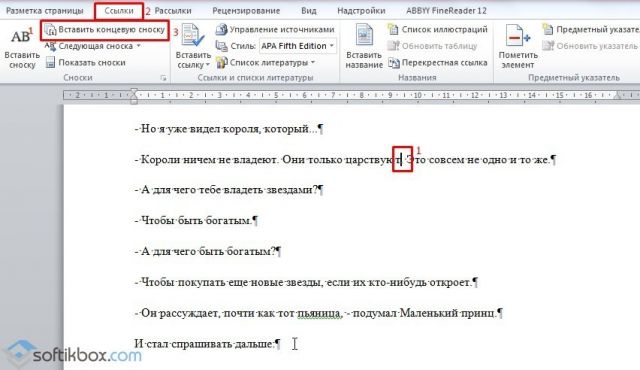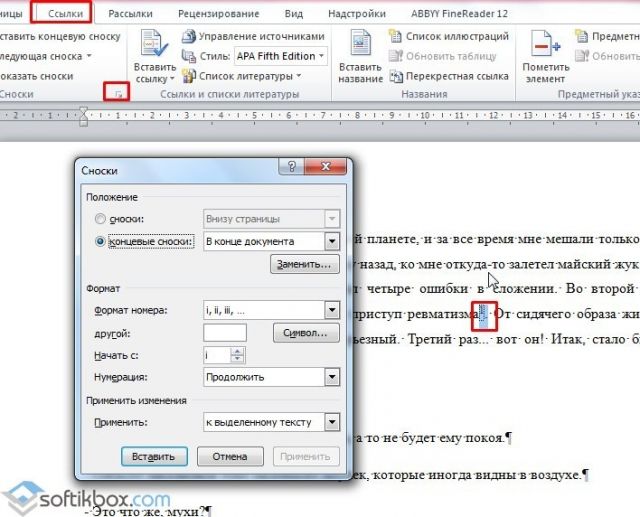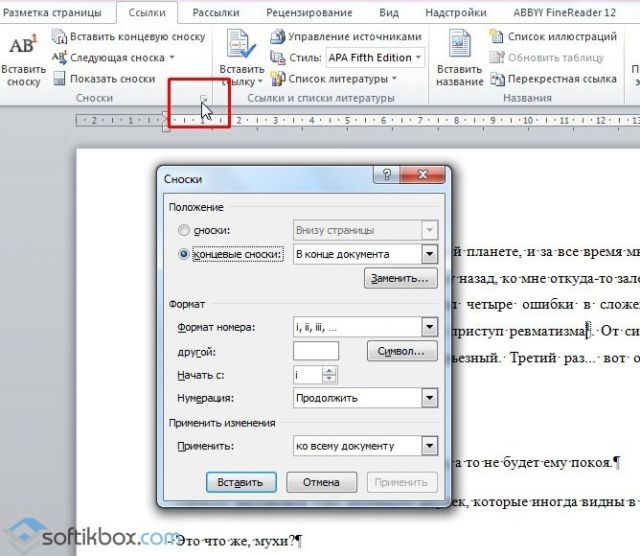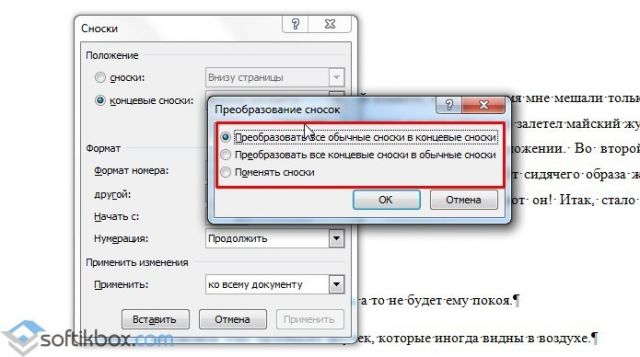Содержание
- 1 Как сделать классическую сноску в Word 2007-2013?
- 1.1 Как сделать сноску и поместить расшифровку в конец документа?
- 1.2 Как сделать постраничные сноски?
- 1.3 Как изменить тип сноски в Word?
- 1.4 Как удалить сноску?
Сноска – это цифра над словом, которое необходимо пояснить. В программе Word она делится на две части. Первая – это собственно цифра над самим словом. Вторая – цифра внизу страницы с точным или кратким пояснением слова.
Сноски часто делаются в курсовых, дипломных, научных докладах, рефератах, часто они встречаются в книгах различного жанра. Поэтому, для того, чтобы сделать сноску в программе Ворд, стоит ознакомиться со следующими рекомендациями.
Читайте также: Как в Word правильно написать римские цифры?
Как сделать классическую сноску в Word 2007-2013?
Чтобы сделать сноску на слово в конце страницы, стоит выполнить следующие действия:
- Открывает документ. Находим слово или предложение, которое необходимо пояснить. Ставим за словом курсор и переходим во вкладку «Ссылки». Выбираем «Вставить сноску».
- Программа автоматически перенесёт вас в конец страницы, где уже будет стоять цифра и обозначено место для пояснения.
- Вводим пояснение.
- Следующие сноски делаем аналогичным образом.
Как сделать сноску и поместить расшифровку в конец документа?
Бывают случаи, когда расшифровку к слову нужно поместить не в конец страницы, а в конец всего документа. Для этого выполняем следующее:
- Ставим курсор за словом, которое нужно пояснить и выбираем «Ссылки», «Вставить концевую сноску».
- Место для сноски появится в конце всего документа, а не страницы.
Как сделать постраничные сноски?
Если вы хотите, чтобы сноски размещались на каждой странице, то есть постранично, выполняем следующие действия:
- Выделяем сноску. Переходим во вкладку «Ссылки», нажимаем на стрелочку, чтобы попасть в параметры.
- Выставляем тип сносок. Указываем «К каждому разделу» или выставляем страницу.
Как изменить тип сноски в Word?
Чтобы изменить тип сноски, нужно открыть параметры сноски.
Нажимаем «Заменить».
Выбираем, какой тип сноски нужный.
Как удалить сноску?
Чтобы удалить сноску в документе, достаточно её выделить и нажать клавишу «Delete».
- Как сделать подстрочные сноски
- Как сделать внутристрочные сноски
- Как вставить концевые сноски
- Как оформить сноску
- Как удалить сноску
Любая научная работа, от реферата до диссертации, опирается на уже выполненные исследования и высказанные мнения. Согласно авторскому праву необходимо указывать на источник заимствования, чтобы не мучится с обходом антиплагиата, и лучший способ – сноски на странице. Их количество и оформление – важный фактор, который помогает преподавателю определить, насколько тщательно вы изучили опорный материал. Существует мнение, что, чем больше сносок в вашей работе, тем объёмнее исследование вы провели, однако и здесь нужно соблюдать меру и не строить забор из сносок.
Поскольку первая глава курсовой или дипломной работы – теоретическая, она сводит воедино различные источники, каждый из которых нужно указывать внизу страницы. Многие студенты проставляют сноски по завершении всей работы, когда все разделы курсовой уже оформлены. Это опасный путь, потому что по невнимательности легко упустить ту или иную цитату, и она так и останется без указанного источника. Чтобы это избежать, рекомендуется приводить сноски непосредственно в процессе набора текста.
Некоторые учебные заведения снабжают студентов методическими пособиями, где помимо прочего указаны правила оформления сносок вплоть до их шрифта и общего количества. При отсутствии подобного подспорья можете смело ориентироваться на общепринятые нормы.
Ниже представлены несколько вариантов, как оформить сноску. Всего существует три типа: подстрочные, внутристрочные и концевые (затекстовые).
Подстрочные сноски
Этот вид подразумевает размещение ссылки в конце цитаты, а указание источника внизу страницы. Ниже по пунктам расписано, как сделать подстрочную сноску в ворде.
- Наведите курсор и щёлкните левой кнопкой мыши перед точкой, завершающей цитату (если это прямая цитата, левее курсора должны быть закрывающие кавычки).
- Нажмите на кнопку «ССЫЛКИ», которую используете для оформления автоматического содержания.
- В появившейся вкладке нажмите на «ВСТАВИТЬ СНОСКУ».
- На указанном месте появится номер ссылки, а сам курсор окажется внизу страницы после номера ссылки. В этом пространстве вы можете вручную ввести данные об источнике цитаты или вставить сведения, предварительно скопированные из библиографического списка.
Шрифт сноски по ГОСТ должен быть Times New Roman, 10 или 12 пт, выравнивание — по ширине, междустрочный интервал — одинарный. При желании вы можете изменить размер и шрифт сноски. Для этого нужно выделить её текст и выполнить привычные действия.
Для того, чтобы сделать постраничные ссылки, нужно изменить на вкладке «ССЫЛКИ» формат сноски, изменив нумерацию с «Продолжить» на «На каждой странице». Тогда нумерация сносок начнется заново на каждой странице.
Внутристрочные сноски
Если у вас возник вопрос, как сделать квадратные сноски, ответ ниже. Это и есть внутристрочные сноски, которые через запятую указывают на номер источника в библиографическом списке и на страницу, откуда вы взяли цитату. Образец: .
Квадратные скобки можно вставить двумя способами:
- Вручную. Они появляются только при английской раскладке и находятся в верхнем правом углу клавиатуры. Открывающая скобка на русской букве «Х», а закрывающая – на русской букве «Ъ». Не нажатии не держите клавишу Shift, иначе вместо квадратных скобок вы получите фигурные.
- Автоматически. Если вам надоело постоянно переключать раскладку с русского на английский и обратно, найдите квадратные скобки во вкладке «ВСТАВКА». Нажмите на кнопку «Символы» справа на панели меню, затем на «Другие символы» и найдите скобки.
Если у вас ещё не оформлен библиографический список, формируйте внутристрочные ссылки в черновом варианте, вместо номера источника указывая фамилию автора. По завершении работы, когда все используемые книги, статьи и сайты будут упорядочены, вам придётся ещё раз пробежаться по тексту своего научного труда и заменить фамилии автора их порядковыми номерами в вашем списке.
Концевые сноски
В этом случае все ваши источники, на которые вы ссылались на протяжении работы, будут идти сплошным списком на последней страницы. Получится подобие библиографического списка, только без разделения на категории и не по алфавиту, а по порядку появления в тексте.
Чтобы добавить сноску таким образом, выполните следующие шаги:
- Наведите курсор и щёлкните левой кнопкой мышки в том месте, где хотите увидеть номер ссылки.
- Нажмите на вкладку «ССЫЛКИ».
- Выберите опцию «Вставить концевую сноску».
- Курсор окажется внизу страницы справа от номера ссылки. Заполните это пространство указанием источника.
При желании можете заменить стиль нумерации сносок. По умолчанию используются строчные римские цифры: i, ii, iii. Нажмите на маленькое окошко справа от строки меню «Сноски» (его довольно сложно заметить, оно выглядит как крошечный квадрат, из которого выглядывает стрелка). Появится окно настройки, где вы можете выбрать формат нумерации и расположение сносок (в один или несколько столбцов).
Как оформить сноску
Текст подстрочной сноски, где указывается источник, оформляется так же, как и библиографический список. В связи с изобилием всевозможных тире, двоеточий и косых черт не помешает предварительно осведомиться у преподавателя о его личном мнении о надлежащем внешнем виде библиографической сноски.
Также не поленитесь спросить у него, прописывать ли общее количество страниц книги или указывать только ту страницу, на которой находится цитата.
Ниже приведены образцы описания источника разных категорий согласно соответствующему ГОСТу.
Книга с одним автором:
Курпатов, А.В. Счастлив по собственному желанию/ А.В. Курпатов – М.: Дрофа, 2015. – 224 с.
Книга с двумя авторами:
Генкин, А.Р. Блокчейн. Как это работает и что ждёт нас завтра/ А.Р. Генкин, А.О. Михеев – Москва: ЭКСМО, 2016. – 454 с.
Книга с тремя и более авторами:
Бредемайер К. Чёрная риторика/ К. Бредемайер – Ярославль: Древо знаний, 2016. – 324 с.
Статья в журнале или газете:
Нелейвода, К.З. Кризис смешных фамилий / К.З. Нелейвода // Эксперт. – 2018. — №3 – С. 26-28.
Если статью написали несколько человек, правила их обозначения совпадают с описанием книги с двумя, тремя и более авторами.
Электронный ресурс:
Тарасенко Ю.В. Полтора часа, чтобы вернуться к себе . – Режим доступа: URL: (06.06.2018)
Если вы обращаетесь к источнику повторно, можно сократить его описание до автора, названия и номера страницы, где находится цитата. Однако некоторые преподаватели не приемлют сокращённую сноску, поэтому обязательно проконсультируйтесь у своего куратора по этому поводу.
Как удалить сноску
Если вы поставили сноску не в том месте, её всегда можно удалить. Для этого наведите курсор и щёлкните левой кнопкой мыши левее ссылки, которая вам не нужна. Нажмите Delete, ссылка будет выделена, но не удалена. Нажмите Delete ещё раз, ссылка исчезнет.
Или сначала выделите ссылку, а затем нажмите на кнопку Delete или Backspace один раз.
Итак, сноски очень важны в научном труде любого масштаба. Старайтесь ссылаться по одному-три раза на каждый источник. Не стоит слишком подробно углубляться в один из них или оставлять сразу несколько за бортом.
Процесс оформления сносок делится на два этапа. Сначала вы обозначаете их в черновом варианте, а затем – в чистовом. Это и будет один из завершающих этапов подготовки вашего научного труда.
Грамотно и красиво расставленные сноски украшают реферат, курсовую или дипломную работу, формируют положительное впечатление у преподавателя.
Когда мы делаем очередной документ в Microsoft word нам иногда бывает нужно показать, откуда мы взяли написанный материал или сделать небольшое пояснение по написанному материалу. Для того, чтобы это осуществить в word есть прекрасный инструмент – снока. Сделать сноску в word очень просто, но почему – то не все этим пользуются. В этой статье я расскажу вам о том, как быстро создать сноску в ворд.
Но для начала немного теории. Перед тем, как вы начнете делать сноску в ворде обязательно определитесь, какая именно сноска вам нужна. Если вы хотите сделать пометку внизу страницы, на которой вы пишете в данный момент, то это сноска обычная или постраничная сноска, которая вставляется в конец страницы. Но, если вам требуется сделать сноску в конец документа (например при написании курсовых работ очень часто требуется пояснению по описываемому материалу делать в самый конец документа), то здесь вам понадобится концевая сноска.
Итак, с типами сносок мы определились. Теперь рассмотрим то, как делать сноки в word 2013, 2010 и 2007
Как сделать обычную постраничную сноску в word
Для того, чтобы сделать обычную сноску вам нужно перейти в панель инструментов Вашего редактора Microsoft Word (верхнее меню) и нажать на вкладку «Ссылки». Нажали? Отлично, теперь вы увидите маленькое подменю сноски и там будет написано вставить сноску и вставить концевую сноску в вашем word. Вам нужна обычная сноска, поэтому переместите курсор мыши после слова к которому хотите вставить сноску и нажимайте «Вставить сноску».
Если это первая сноска на вашей странице, то над словом, к которому вы ставили сноску появится циферка 1, а внизу страницы вам понадобится написать текст сноски.
Как сделать коневую сноску в ворде
Для того, чтобы сделать концевую сноску в word вам нужно опять – же пройти в меню сноски, в котором мы с вами уже были и нажать вставить концевую сноску. После нажатия на конпку вставить концевую сноску вас переместит в самый конец документа и Вам нужно будет написать текст сноски.
Обратите внимание, что программа Microsoft Word обычные сноски нумерует цифрами 1,2, 3, а концевые сноски маленькими буковками i (если у вас одна концевая сноска, то в конце документа будет написано i, а если пять концевых сносок, то iiiii).
Как видите, сделать сноску в ворде очень просто. И, если вы хоть раз сделаете сноску, то уже никогда не забудете алгоритм действий и сможете уже без всякой помощи делать сноски в любых вордовских документах.
27.07.2016
Просмотров: 39396
Сноска – это цифра над словом, которое необходимо пояснить. В программе Word она делится на две части. Первая – это собственно цифра над самим словом. Вторая – цифра внизу страницы с точным или кратким пояснением слова.
Сноски часто делаются в курсовых, дипломных, научных докладах, рефератах, часто они встречаются в книгах различного жанра. Поэтому, для того, чтобы сделать сноску в программе Ворд, стоит ознакомиться со следующими рекомендациями.
Читайте также: Как в Word правильно написать римские цифры?
Содержание:
- Как сделать классическую сноску в Word 2007-2013?
- Как сделать сноску и поместить расшифровку в конец документа?
- Как сделать постраничные сноски?
- Как изменить тип сноски в Word?
- Как удалить сноску?
Как сделать классическую сноску в Word 2007-2013?
Чтобы сделать сноску на слово в конце страницы, стоит выполнить следующие действия:
- Открывает документ. Находим слово или предложение, которое необходимо пояснить. Ставим за словом курсор и переходим во вкладку «Ссылки». Выбираем «Вставить сноску».
- Программа автоматически перенесёт вас в конец страницы, где уже будет стоять цифра и обозначено место для пояснения.
- Вводим пояснение.
- Следующие сноски делаем аналогичным образом.
Как сделать сноску и поместить расшифровку в конец документа?
Бывают случаи, когда расшифровку к слову нужно поместить не в конец страницы, а в конец всего документа. Для этого выполняем следующее:
- Ставим курсор за словом, которое нужно пояснить и выбираем «Ссылки», «Вставить концевую сноску».
- Место для сноски появится в конце всего документа, а не страницы.
Как сделать постраничные сноски?
Если вы хотите, чтобы сноски размещались на каждой странице, то есть постранично, выполняем следующие действия:
- Выделяем сноску. Переходим во вкладку «Ссылки», нажимаем на стрелочку, чтобы попасть в параметры.
- Выставляем тип сносок. Указываем «К каждому разделу» или выставляем страницу.
Как изменить тип сноски в Word?
Чтобы изменить тип сноски, нужно открыть параметры сноски.
Нажимаем «Заменить».
Выбираем, какой тип сноски нужный.
Как удалить сноску?
Чтобы удалить сноску в документе, достаточно её выделить и нажать клавишу «Delete».
Как сделать нумерацию сносок по порядку?
Как сделать сквозную нумерацию сносок?
Не сразу сообразил как в Microsoft Office Word 2007 сделать постраничные сноски, но оказалось всё просто: В уже существующем документе нажимаем правой кнопкой по сноске, далее — «Параметры сносок…», после чего выбираем «Нумерация» — «На каждой странице».
Как правильно нумеровать сноски?
Сноски должны оформляться следующим образом: 1) нумерация сносок должна начинаться на каждой странице; сноски нумеруются арабскими цифрами; 2) фамилии и инициалы авторов цитируемых работ выделяются курсивом, причем инициалы следуют после фамилии, пробел между инициалами отсутствует (например: Соколов Б.
Как изменить параметры сноски в ворде?
Как изменить формат сносок
- В меню Формат (Format) выберите команду Стили и форматирование (Styles and Formatting) или кликните на соответствующей кнопке на панели инструментов. …
- Выделите знак сноски или перейдите в текст самой сноски. …
- Выберите команду Изменить (Modify).
Как сделать разные сноски в ворде?
Щелкните в том месте, где вы хотите ссылаться на обычную или концевую сноску. На вкладке Ссылки выберите Вставить обычную сноску или Вставить концевую сноску. Введите то, что вы хотите, в обычную или концевую сноску. Верните на место в документе, дважды щелкнув число или символ в начале заметки.
Как правильно оформить Постраничные сноски?
Оформление сносок внизу страницы (постраничные).
В этом случае библиографические сведения о цитируемом источнике располагают на той же станице, что и цитату. В конце цитаты ставят цифру, которая обозначает порядковый номер сноски на данной странице (или порядковый номер сноски в работе в случае сквозной нумерации).
Как правильно делать концевые сноски?
Добавление концевой сноски
- Щелкните в том месте, где нужно добавить концевую сноску.
- Выберите пункты Вставить > Вставить концевую сноску. Word вставит знак концевой сноски в текст и добавит его в конце документа.
- Введите текст концевой сноски.
Как исправить нумерацию сносок?
Вы можете перезапустить номера обычных или концевых сносок, чтобы нумерация начинается с 1 на каждой странице или в каждом разделе.
- В меню Вставка выберите Сноска.
- В разделе Формат, в Начало с введите 1.
- Во всплывающем меню Нумерация выберите нужный вариант и нажмите кнопку Применить.
Каким образом можно посмотреть расположение сноски?
Чтобы увидеть сноски при просмотре печатного документа на экране, задержите указатель над знаком сноски в документе. Текст сноски появится над знаком сноски. При печати документа обычные сноски располагаются в указанных для них местах: либо в конце каждой страницы, либо сразу под текстом.
Как перенести все сноски в конец документа?
Преобразование обычной или концевой сноски
- В меню Вид выберите пункт Черновик.
- В меню Вид выберите пункт Сноски.
- В области заметок во всплывающем меню выберите пункт все сноски или все концевые сноски.
- Выберите заметки, которые нужно преобразовать, а затем щелкните выделенный текст, удерживая клавишу CONTROL.
Как убрать полоску от сноски в ворде?
Дважды щелкните любую обычную или концевую сноску в основном тексте. Внизу документа появится область Сноски. Вы можете изменить цвет или стиль разметки, выбрав параметры на вкладке Главная. Чтобы удалить их, в списке Сноски выберите в списке Сноски кнопку «Сноска», а затем выберите и удалите линию.
Как форматировать сноски в ворде?
Откройте документ, в котором вы хотите отформатировать сноски, и нажмите на сноску правой кнопкой мыши. В контекстном меню выберите пункт «Стиль». Нажмите на кнопку «Изменить», и Word откроет контекстное окно «Изменение стиля». вы можете изменить размер и вид шрифта, а также интервал.
Как изменить маркер сноски?
Вывод цифр или букв для стандартных маркеров, а также положение маркеров сносок в нижнем или верхнем индексе, задаются на вкладке Сноски диалогового окна Свойства таблицы.
…
Чтобы изменить маркеры сносок:
- Активизируйте таблицу.
- Выберите сноску.
- В меню Формат выберите пункт Маркер сноски .
Как сделать несколько сносок на одной странице?
Повторное использование одной и той же сноски сноски
- В меню Вид выберите пункт Разметка страницы.
- В документе щелкните место, куда нужно поместить ссылку.
- В меню Вставка выберите Перекрестная ссылка.
- В списке Тип ссылки выберите Сноска.
- Выполните одно из следующих действий:
Как сделать сноску в конце страницы?
В меню «Вставка» выбираем «Ссылки» — «Сноски». Определяемся с местом будущей сноски – внизу страницы или же под текстом, форматом (типом) сноски. Подтверждаем «Вставить». В появившейся сноске внизу страницы вводим информацию о ней.
Что делать если сноска повторяется?
Чтобы сделать две одинаковые сноски в Ворде необходимо через вкладку Ссылки – Вставить сноску, добавить первую сноску, скопировать в поле сноски библиографическое описание источника из списка литературы и указать страницу, с которой сделано заимствование из данного источника.
СПИСОК ЛИТЕРАТУРЫ ОНЛАЙН
Как изменить номер сноски?
Часто при написании курсовой или контрольной работы, а в особенности большой дипломной работы, имеющей много разделов, необходимо изменить номер сноски.
Помощь со сносками ОНЛАЙН ЗДЕСЬ
Так как изменить номер сноски?
В Worde 2007 или 2010 изменить номер сноски очень просто:
1. Через вкладку Ссылки на панели Сноски нажимаем на кнопку Сноски;
2. В открывшемся диалоговом окне Сноски в области Формат в поле Начать с выбираем номер сноски, с которой должна начаться нумерация сносок в курсовой работе;
3. При этом можно сделать так, чтобы нумерация сносок продолжилось с указного номера, либо начиналось на каждой странице или каждом разделе с помощью поля Нумерация.
Таким образом, изменить номер сноски очень просто, практически в одно действие. Также осуществляется форматирование сносок.
Как сделать сноску в ворде 2016
Инструкции по программам и сервисам
Как сделать сноску в ворде 2016
Добрый день дорогие друзья. Сегодня мы попробуем разобраться, с таким инструментом как сноска. Прочитав эту статью до конца, Вы научитесь использовать его в описаниях своих работ.
Что такое сноски в ворде?
На мой взгляд, это замечательный инструмент при написании текста, с присутствием в нем малоизвестных терминов. К примеру человек, не имея профильного образования, читающих инструкцию по обслуживанию автомобиля, будет в восторге, встретив незнакомое слово, которое внизу страницы в виде сноски, определит его значение. Или другой пример где они встречаются: наши, всеми любимые маркетологи, пытаясь «втюхать» нам очередной товар через рекламные стенды, пишут супервыгодную акцию, а внизу под сноской «звездочка» описываю мелким шрифтом условия той самой акции.
Для чего нужны сноски в ворде?
В первую очередь для помощи читающему Ваш труд. Ведь сноска выглядит куда профессиональней чем скобки с определением в тексте. Отсюда вытекает и следующее преимущество. Это прибавление эстетики к оформлению. Сразу +80.
На какие виды делятся сноски?
Сноски бывают двух видов:
- Обычные – это такой вид сносок, который добавляют для определений или примечаний каких-либо, редко встречающихся, на взгляд автора терминов.
- Концевые – это такой вид сносок, который добавляют для ссылки на какой-либо источник информации.
Как вставить сноску в ворде?
Самый простой способ проставить сноску это – установить курсор мышки после того слова, определение которого Вы хотите указать в сноске, (допустим мы затрудняемся в слове «деревья»)
и нажать сочетание клавиш на клавиатуре CTRL+ALT+F
Появится первая сноска сразу за словом, а внизу отобразится ссылка на эту же сноску под прямой линией, в теле которой Вы и будете печатать определение к слову «Деревья».
Другой вариант поставить сноску: зайти во вкладку «Ссылки» → «Вставить сноску» или «Вставить концевую сноску»
Есть еще одно замечательное свойство сносок. Нет необходимости следить за числовым порядком сносок, потому что разработчики Microsoft Office Word позаботились об этом. К примеру, Вы поставили первую сноску в конце документа, а потом в результате корректировки добавили редко-встречающееся слово и сделали на него сноску, или просто решили вставить еще одну сноску, в этом случае автоматически, сноска, которая выше по тексту станет первой (под цифрой один), а которая была первой, станет второй.
Сквозная сноска
Что такое сквозная сноска? Это та же сноска, но только на каждой странице/разделе нумерация сносок начинается заново (с еденицы).
Как сделать сквозную сноску?
Для того чтобы установить сквозную сноску, необходимо повторить все те же действия что и при обычных. Только с небольшой настройкой. Во вкладке «Ссылки» наводим мышку на меню «Сноски» и нажимаем левой кнопкой мышки. В появившемся окне, в разделе «Формат» → «Нумерация», выбираем «На каждой странице»/«В каждом разделе».
Также в этом меню можно выбрать и другие параметры формата, расположения сносок.
Наши итоги
Ну как и обещал, Мы овладели таким инструментом как сноска. Переходите в меню также есть куча полезных статей по работе в Microsoft Office Word. Всем спасибо, если есть вопросы, задавайте в комментариях.
shanemac51,
как я понял, сноски в конце книги, на которые ссылаются эти циферки на той странице, что ты в данный момент читаешь, невозможно переместить на эту же страницу, чтобы их сразу читать. Если сносок много на странице — это не страшно (они перейдут на следующую автоматом, те создаться доп.страница, это проще, чем лезть в конец), в некоторых монографиях иногда встречается по 2 строчки текста, а остальное — это сноски внизу
Добавлено через 22 минуты
Я может быть не верно объясняю, но имею в виду постраничные сноски, которые в данной книге (как и во многих других) смещены в конец книги. Это англяз. Notes (ссылки). В данной книге они начинаются со стр. 231(в этом файле) и они соответствуют тем цифирям на страницах текста. Вот эти notes нужно переместить на ту страницу где цифири.
Пример : стр. 44. Там я вижу циферки 21, 22, 23, 24… и так до конца страницы. Я хочу по этим цифирям видеть текст этих ссылок на этой же странице, т.е. внизу. Понятно, что страница 44 деформируется, она уменьшиться вдвое или более за счет сносок внизу, остальной текст из нее перейдет на следующую страницу, а там снова сноски и т.д. Естественно, что первоначальный вид страниц и нумерация поменяются, но зато мы увидим наглядно всю необходимую информацию, без лазания туда-сюда
Постраничные сноски
Posted On 13.06.2013
Не сразу сообразил как в Microsoft Office Word 2007 сделать постраничные сноски, но оказалось всё просто:
В уже существующем документе нажимаем правой кнопкой по сноске, далее — «Параметры сносок…», после чего выбираем «Нумерация» — «На каждой странице».